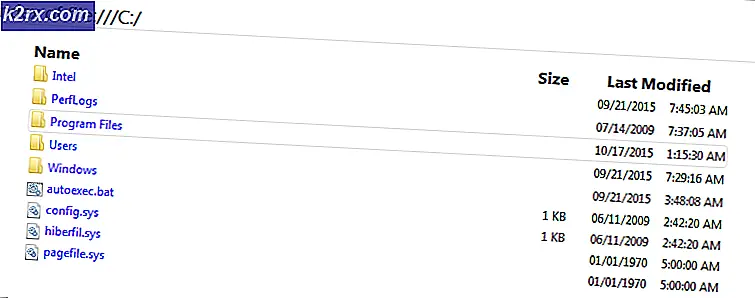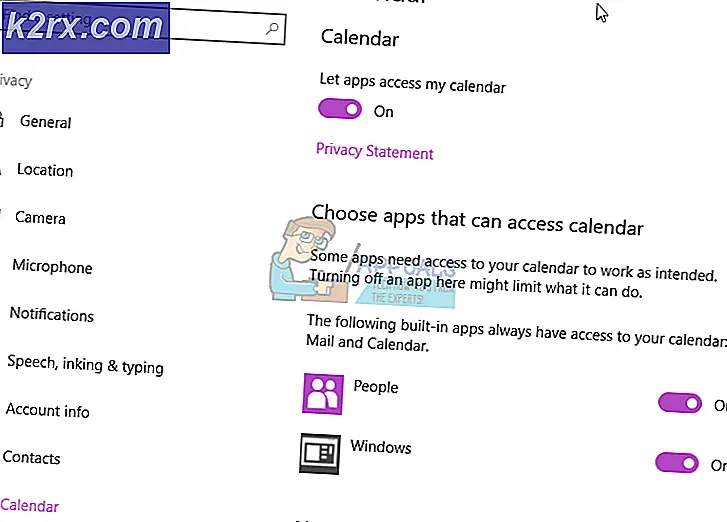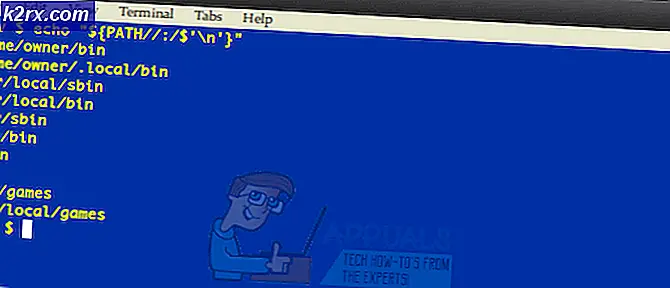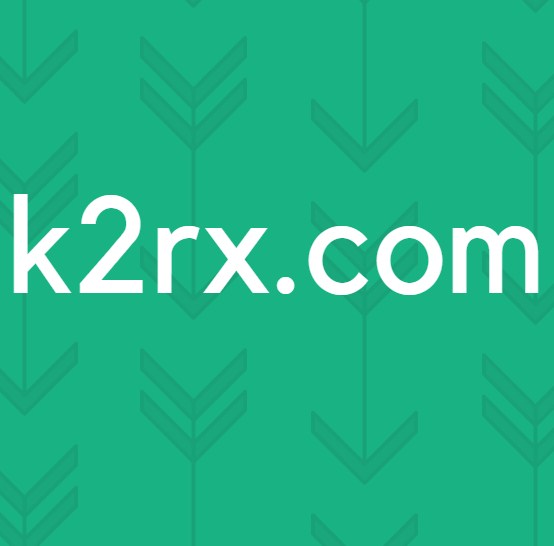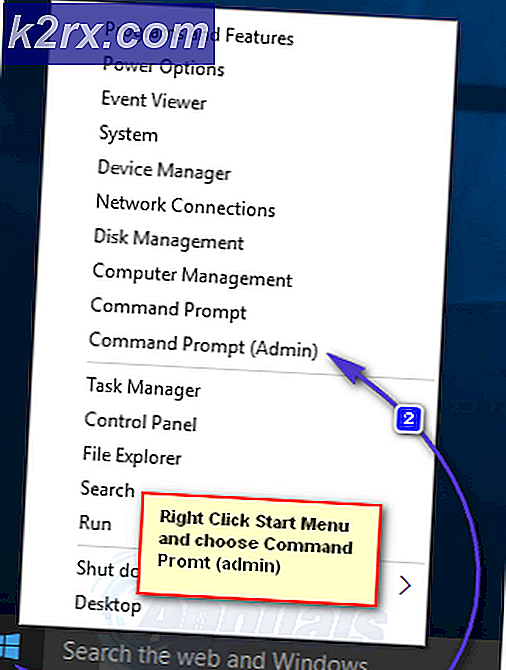Sling 'Autorisatiefout 8-12' repareren
Sommige gebruikers hebben te maken met de ‘Er is een autorisatiefout opgetreden. Probeer het later opnieuw. (8-12)' fout bij het bekijken van een show via de Windows 10 UWP-app, in een desktopbrowser via Sling of bij gebruik van een FireStick / Roku-stick. Er is bevestigd dat dit probleem optreedt met Firefox, Brave, Opera, Chrome en een aantal andere browsers van derden.
Na grondig onderzoek van dit specifieke probleem, blijkt dat er verschillende bekende boosdoeners zijn die verantwoordelijk kunnen zijn voor het verschijnen van deze foutcode:
Nu u alle mogelijke boosdoeners kent die deze foutcode kunnen veroorzaken, volgt hier een lijst met methoden die andere betrokken gebruikers met succes hebben gebruikt om dit specifieke probleem op te lossen:
Methode 1: Power-Cycling Fire Stick / Roku Stick (indien van toepassing)
Het blijkt dat dit type probleem vaak wordt geassocieerd met beschadigde cachegegevens die van invloed zijn op het apparaat dat u gebruikt om het afspelen van Sling te vergemakkelijken. Dit probleem treedt meestal op bij Fire Sticks en Roku-sticks.
Veel getroffen gebruikers die we tegenkomen de Er is een autorisatiefout opgetreden (8-12) fout in de Sling-app bij het gebruik van Roku of Firestick hebben bevestigd dat het probleem is opgelost nadat ze hun streamingapparaat naar keuze uit en weer hebben gezet.
Als u zich in een soortgelijk scenario bevindt, volgt u de instructies om uw streamingapparaat uit en weer in te schakelen en het Er is een autorisatiefout opgetreden (8-12) fout. Zorg ervoor dat u de instructies volgt die van toepassing zijn op uw streaminggadget naar keuze:
A. Power-cycling van uw Roku-apparaat
- Om uw Roku-apparaat te resetten, haalt u de stekker uit het stopcontact en wacht u ten minste 10 seconden om de stroomcondensatoren voldoende tijd te geven om zichzelf te wissen.
- Nadat deze tijdsperiode is verstreken, sluit u het Roku-apparaat weer aan en drukt u op een willekeurige knop op de Roku-afstandsbediening onmiddellijk nadat u het signaal op het scherm ziet verschijnen.
- Open de Sling-app nogmaals en kijk of de Er is een autorisatiefout opgetreden (8-12) fout is nu verholpen.
B. Power-cycling van uw Fire TV Stick
- Als u actief een app gebruikt die de Fire TV-stick gebruikt, sluit deze dan volledig en zorg ervoor dat deze niet op de achtergrond actief is.
- Wacht een volle minuut voordat u de vermogenscondensatoren voldoende tijd geeft om zichzelf te ontladen.
- Sluit de Fire TV-stick weer aan op een stopcontact en open de Sling-app in de interface om te zien of het probleem nu is verholpen.
Als dit probleem zich nog steeds voordoet, gaat u naar de volgende mogelijke oplossing hieronder.
Methode 2: Installeer Widevine (indien van toepassing)
Als u deze foutcode tegenkomt op de Brave of een vergelijkbare Chromium-gebaseerde browser, moet u de Widevine-plug-in installeren als u inhoud wilt streamen van websites waaraan een soort DRM is gekoppeld (dit is het geval bij de meeste klanten van dit soort inclusief Sling TV)
Als u zich in dit scenario bevindt, hoeft u Widevine niet vanaf een aangepaste locatie te installeren. Uw browser zou echter een prompt moeten weergeven (meestal aan de rechterkant van het scherm) als de Widevine-infrastructuur nodig is.
Als je dit soort pop-up ziet, klik dan op Toestaan (of installeer) en wacht tot de DRM-software is geïnstalleerd voordat opnieuw wordt geprobeerd de inhoud af te spelen die eerder de Er is een autorisatiefout opgetreden (8-12) fout.
Als je dit al zonder succes hebt gedaan of als je een browser gebruikt die Widevine native ondersteunt, ga dan naar de volgende mogelijke oplossing hieronder.
Methode 3: controleren op beschikbaarheid van inhoud
Houd er rekening mee dat het niet ongebruikelijk is om dit type probleem te zien in een scenario waarin u specifieke inhoud probeert te bekijken waartoe u geen toegang meer hebt. Dit is meestal het geval bij films die slechts voor een bepaalde duur beschikbaar zijn voor preview.
Volgens veel getroffen gebruikers kun je verwachten dat de Er is een autorisatiefout opgetreden (8-12) foutals inhoud die is gekoppeld aan de gratis preview in de cache is opgeslagen door uw browser.
U kunt het officiële Sling TV-ondersteuningspagina om te zien of u daadwerkelijk te maken heeft met een gratis preview die is verlopen. Als dit scenario van toepassing is, kunt u niets doen om de gratis preview te bekijken als deze daadwerkelijk is verlopen.
Maar wat je kunt doen is wis de gecachte gegevens met betrekking tot uw browser om ervoor te zorgen dat u niet opnieuw dezelfde foutcode te zien krijgt.
Als u geen last heeft van de Er is een autorisatiefout opgetreden (8-12) foutmet preview-inhoud en je hebt de rechten om de inhoud te bekijken die deze fout veroorzaakt, ga naar de volgende methode hieronder.
Methode 4: De Sling TV-app resetten (indien van toepassing)
Als u de . tegenkomt Er is een autorisatiefout opgetreden (8-12) foutop een Windows 10-computer alleen bij gebruik van de UWP-app (streamen via je webbrowser is prima), kans is groot dat je te maken hebt met een soort van corruptie instantie die het vermogen van de apps om een verbinding met de hoofdserver te onderhouden, verhindert.
Opmerking: als je dit nog niet hebt geprobeerd, begin dan met het loskoppelen van de app voordat je je inloggegevens opnieuw invoert om je weer aan te melden bij de app.
Verschillende getroffen gebruikers die zich in een soortgelijk scenario bevonden, hebben bevestigd dat ze het probleem hebben opgelost door de app Apps & Features te gebruiken om de Sling TV-app effectief terug te zetten naar de oorspronkelijke staat.
Als je dit nog niet hebt geprobeerd en je bevindt je in het exacte scenario dat hierboven is beschreven, volg dan de onderstaande instructies om de Sling TV-app effectief te resetten:
- druk op Windows-toets + R openen van een Rennen dialoog venster. Typ vervolgens 'ms-instellingen:appsfuncties' in het tekstvak en druk op Enter om de te openen Apps & Kenmerken scherm van de Instellingen app.
- Als je eenmaal binnen bent in de Apps en functies menu, ga naar het rechtergedeelte van het scherm en gebruik de zoekfunctie om te zoeken naar ‘slinger tv‘.
- Klik vervolgens in de lijst met beschikbare opties op slinger, klik dan op Geavanceerde opties uit de lijst met beschikbare opties.
- Binnen in de Geavanceerde opties menu van Sling TV, scrol omlaag naar het Resetten tabblad en klik op de Resetten een keer op de knop. Wanneer u wordt gevraagd om te bevestigen, klikt u op Resetten nogmaals en wacht tot de bewerking is voltooid.
- Zodra de bewerking is voltooid, start u uw computer opnieuw op en start u de Sling-app zodra de volgende keer opstarten is voltooid om te zien of het probleem nu is verholpen.
Voor het geval je nog steeds hetzelfde tegenkomt Autorisatiefout opgetreden (8-12) fout,ga naar de volgende mogelijke oplossing hieronder.
Methode 5: Neem contact op met de ondersteuning van Sling
Als geen van de bovenstaande methoden in uw geval heeft gewerkt, moet u: open een supportticket en neem contact op met vertegenwoordigers van een Sling-team. Als uw betalingsplan in orde is, heeft de ondersteuningsmedewerker de mogelijkheid om uw tijdelijke accountgegevens opnieuw in te stellen, waardoor dit probleem mogelijk wordt opgelost.
Veel gebruikers hebben gemeld dat het volgen van deze route hen uiteindelijk in staat stelde om de Er is een autorisatiefout opgetreden (8-12) fout nadat ze dit probleem tegenkwamen bij elke browser of elk apparaat waarop ze Sling probeerden te gebruiken.